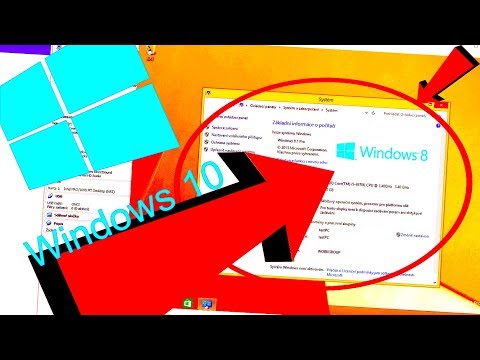2024 Autor: Beatrice Philips | [email protected]. Naposledy změněno: 2023-12-16 05:30
Počítače obecně, a zejména monitory, notebooky a dokonce i systémové jednotky, jsou srozumitelné pro drtivou většinu lidí. U skenovacího zařízení je ale situace trochu jiná. Proto je nutné zjistit, jak vybrat a připojit skener pro počítač.


Zvláštnosti
Nejprve musíte zjistit, proč vůbec potřebujete skenery pro počítač. Miliony lidí každý den pracují, hrají si, baví se a zlepšují svou kulturní úroveň bez jakéhokoli skeneru. Ale i v době elektronické komunikace je obrovské množství materiálů buď zcela nemožné najít hotové, nebo je extrémně obtížné je vyrobit. Ruční digitalizace obrázku nebo textu je neuvěřitelně časově náročná a únavná . Je lepší použít speciálně připravené zařízení.
Někteří budou argumentovat - koneckonců můžete použít fotoaparát a dokonce i obyčejný smartphone. Problém je v tom, že rozlišení obrázků u takových zařízení není vždy uspokojivé.

K digitalizaci dokumentů - pasu, pracovní smlouvy, řidičského průkazu, DIČ a podobně - samozřejmě můžete jednou udělat obrázek. Ale pro ty, kteří potřebují digitální kopie různých dokumentů, knih, časopisů atd., je správnější použít zařízení, jehož funkce jsou pro tento úkol optimalizovány … To je přesně účel počítačových skenerů v jejich nejčistší podobě. Musíte to však pochopit tato technika má řadu nuancí.


Pohledy
Tableta
Takové skenovací systémy se nacházejí téměř v každé kanceláři nebo jiné oficiální instituci . Ale doma se tato technika používá velmi aktivně. Je vysoce účinný a snadno se používá. Není třeba čmárat dokumenty ani pečlivě rozvádět text po jednotlivých listech. Skenované materiály jsou umístěny lícem dolů na skleněný povrch desky. Po stisknutí tlačítka začne pohyb vozíku umístěného pod sklem.
Nejedná se samozřejmě o jednoduché mechanické zařízení. Kočár obsahuje:
- zdroj poměrně silného světla;
- komplex zrcadel;
- čočky;
- snímače odraženého světla.


Když odražené paprsky dopadnou na senzory, přemění se na elektrické impulsy. Rozdílem potenciálu řídicí elektronika „dekóduje“vlastnosti vzhledu každé sekce. Plochý skener musí mít převodník analogového signálu na digitální . Bez něj by bylo prakticky nemožné zapsat přijaté informace do paměti počítače a podrobit je dalšímu zpracování.
Už v počítači je binární kód převeden na přesnou elektronickou kopii dokumentu.

Spíše tak přesné, jak byl jasný obraz zachycen a „natažen“pomocí algoritmů skeneru. Moderní tabletová zařízení jsou docela funkční . A pokud existují nějaké chyby, selhání, pak je důvodem téměř vždy negramotné použití. Nebo je kvalita textů a obrázků tak nízká, že i ty nejlepší softwarové algoritmy selžou.

Listnaté
Podstata je jasná z názvu. Přestože jsou základní fyzikální a technické principy stejné, dokument, který byl umístěn do speciální díry, se bude pohybovat. Pohyb archu za pevné fotobuňky zajišťuje speciální elektromotor . Skenery s archovým podavačem často nefungují samostatně, ale v těsném spojení s jinými zařízeními. Poté hovoří o multifunkčním zařízení, které obvykle obsahuje tiskárnu a fax.
Důležité - přetrvávající skenery „se mi nelíbí“:
- sešité dokumenty;
- sešité texty;
- sponky, sponky do sešívaček.


Buben
Tento typ skeneru je vhodný pro vysoce kvalitní získávání informací z průhledných i neprůhledných médií .… V zásadě se podobné zařízení používá v polygrafickém průmyslu. Doma se vůbec nepoužívá. Některé bubnové skenery jsou relativně kompaktní a prodávají se za desítky tisíc dolarů nebo eur. Existují ale i další - velikostí srovnatelné s „Zaporožci“, a ty už lze vyměnit za sídla.
Tento skener dostal své jméno podle hlavní pracovní jednotky - dutého válce ze skla . K tomuto válci je připojen originál. Buben lze naklonit, umístit vodorovně nebo svisle. Rozpoznávání obrazu se provádí pomocí fotonásobiče. Tato metoda se ukázala být mnohem efektivnější než tradiční CCD matice, dokonce i nejvyšší třídy.

jiný
Rozhodně stojí za povšimnutí ruční skenery … Ačkoli nejsou příliš populární kvůli obtížím v práci a nízké kvalitě obrazu, mají své vlastní místo.
V institucích, které pracují s velkými dokumenty, jakož i pro digitalizaci časopisů, novin a dalších velkoformátových publikací, používají čtečky knih . Je to jediný způsob, jak například odstranit obrázek z rukopisu sestaveného před 200–300 lety a nepoškodit jej.
Částečně podobné planetární skenery . Tato zařízení však fungují bez přímého kontaktu s povrchem dokumentu. Proto jsou vhodné pro obzvláště křehké nebo extrémně hodnotné texty a obrázky.


Snímače diapozitivů se používají, když potřebujete extrahovat obrázek z nosiče filmu.
Můžete také zmínit skenery:
- pro čárové kódy;
- pro otisky prstů;
- trojrozměrný formát.



Přehled modelu
Model je v některých případech dobrou volbou. Panasonic KV-S1015C … Dokáže skenovat listy až do formátu A4. Nejvyšší rozlišení ve dvou rovinách je 600 bodů. Kapacita podavače jednotlivých listů je 50 stran. Potěší 24bitová barevná hloubka a relativně malá (2,7 kg) hmotnost.

Mnohem vyšší rozlišení (až 4800 bodů) pro plochý skener Epson Perfection V370 … Zařízení má rozhraní USB a Ethernet. Shromažďování obrazových nebo textových dat probíhá pomocí CCD matice. Barevná hloubka dosahuje 48 bitů. Maximální rychlost skenování - 86 stran za minutu; existuje automatický podavač dokumentů, ale neexistuje oboustranná manipulace s listy.

Pro pořádek stojí za zmínku ještě jeden skener - Avision MiWand 2 Pro WiFi . Hmotnost zabaleného produktu je 1,32 kg. Záruka je až 2 roky. Protahovací stroj je schopen pracovat s jednotlivými listy, včetně formátu A4. Rychlost skenování - ne méně než 37 stránek za minutu; rozlišení - 600 x 600 pixelů.


Kritéria výběru
Největší chybou, kterou mnoho lidí dělá, je nákup „super kompaktního“ručního skeneru . Ne, plní své úkoly, ale dostává ho za cenu velkého úsilí. A jak již bylo zmíněno, kvalita obrazu pravděpodobně nikoho nepotěší. Pokud potřebujete „jen dobrý počítačový skener formátu A4“, musíte použít tablet. Používá se také v kancelářích, v různých institucích a organizacích.
Mírné úspory lze dosáhnout výběrem modelu založeného na senzoru CIS … Toto řešení navíc odlehčuje celou konstrukci. Je však třeba pochopit, že těchto výhod je dosaženo díky malé hloubce ostrosti. Obraz může vypadat rozmazaně. Pokud jsou tedy k dispozici finanční prostředky, vyplatí se upřednostnit produkty založené na pokročilejším prvku CCD.

Důležité: je třeba si uvědomit, že „lehké a kompaktní“skenery zřídka vykazují vynikající obraz.
A pokud se výrobce v popisu zaměřuje právě na takové vlastnosti - je to alespoň důvod k zamyšlení. Pro skenování dokumentů je vhodný automatický podavač dokumentů . Ale práce s knihami, časopisy a jinými svázanými nebo sešitými texty tuto možnost znehodnocuje. Zde je několik dalších doporučení:
- zaměřte se na největší formát listů, které plánujete skenovat;
- vzít v úvahu barevnou hloubku (zvláště důležité pro práci s fotografiemi a kresbami);
- zkontrolujte, zda existuje rozhraní USB (některé modely jej nemusí mít);
- zkontrolujte, zda zařízení podporuje operační systém, který používáte.



Jak se připojit?
Důležité: Než něco uděláte, měli byste si předem přečíst pokyny k zakoupenému skeneru . To umožní nejen vyhnout se chybám, ale také jednoduše ušetřit spoustu času, který je věnován „metodě poke“. Dále musíte najít všechny potřebné kabely a porty, ujistěte se, že jsou kabely neporušené a navenek zdravé. Když máte v hlavě schéma, k čemu se připojit, můžete si práci dále zjednodušit.
Instalace požadovaného softwaru se obvykle provádí z disku CD dodaného se skenerem . Výrobce však může na takovém médiu ušetřit nebo počítač nemusí mít disketovou mechaniku. Naštěstí můžete svůj skener dokonce nainstalovat a konfigurovat bez instalačního disku. V obou případech jsou požadované programy staženy z webových stránek výrobce. Ale musíte být okamžitě vnitřně připraveni, že mohou nastat určité problémy.


Takže i na dobře odladěném a všem vývojářům dobře známém Windows 7 ovladače jsou někdy nainstalovány „křivě“nebo nejsou nainstalovány vůbec . Než spěcháte k panice, něco přeinstalujete nebo zavoláte technickou podporu, má to nejprve smysl zkontrolujte samotné zařízení … Možná, že některý kabel není dostatečně těsný. Nebo není stisknuto tlačítko napájení na skeneru.
Některé modely jsou vybaveny speciální páky, které zabraňují samovolnému spuštění zařízení během přepravy. Je možné, že někteří z nich nebyl uveden do pracovní polohy , proto se skener nespustí. Pokud je však problém v ovladačích, budete je muset odstranit a postup instalace opakovat od začátku. Když a poté počítač nové zařízení nevidí, musíte kontaktovat odborníka … Existuje možnost, že samotné zařízení má výrobní vadu, která narušuje jeho běžné používání.
Skener můžete připojit k notebooku nebo osobnímu počítači stejným způsobem - pomocí kabelu. Jaký druh kabelu je potřeba, je vždy uvedeno v pokynech. Při připojení k notebooku jsou vyžadovány také ovladače.

Doporučení: Jedním z nejjednodušších způsobů, jak přidat nový software, aniž byste si museli lámat hlavu s instalačními disky nebo prohledávat internet, je použít příslušnou funkci operačního systému.
Ale ne vždy to jde hladce a v řadě případů je přesto nutné ponořit se do specifik procesu. Po instalaci ovladačů v části zařízení a tiskárny musíte nastavit používání skeneru v automatickém režimu . Poté nakonfigurují nainstalovaný nástroj poskytovaný výrobcem.
Další důležité téma je jak povolit skener v místní síti … V jednom případě je zařízení nejprve jako obvykle připojeno k počítači a poté je povoleno vzdálené použití. V jiném je zařízení původně nakonfigurováno jako sdílený prostředek pro celou síť a poté má svoji vlastní individuální síťovou adresu.

Jak používat?
Zařízení nejčastěji skenuje potřebné texty a obrázky ihned po instalaci a konfiguraci. Na tom není nic zvlášť obtížného. Je však vhodné dodržovat některá pravidla, která práci zjednoduší a zaručí dlouhodobé používání skeneru. Začít ujistěte se, že je umístěn na rovný, pevný povrch který je dostatečně stabilní. Není bezpečné ji používat kdekoli jinde.
Příkaz ke skenování je obvykle dán prostřednictvím standardní aplikace od výrobce. Tam jsou také konfigurovány hlavní parametry výsledného obrázku.
Pozor: jednotlivé skenery mohou fungovat bez ovladačů - v tomto případě je veškerá práce prováděna prostřednictvím odpovídající služby v operačním systému.
Je užitečné okamžitě vybrat místo, kde se budou shromažďovat skeny - aby byla k dispozici rezerva místa na disku a bylo pohodlné se tam dostat. Nedoporučuje se vkládat soubory do kořenového adresáře disku: je vždy určen pro potřeby systému.

Stojí za to to zvážit i na vysokorychlostních systémech skener uchovává velké soubory po dlouhou dobu . Aby se předešlo ztrátám je nutné počkat, až program upozorní na svou připravenost, a teprve poté ji zavřít . Před skenováním fotografií vyberte speciální režim a označte také barvu zpracovávaného obrázku. Pokud při výběru formátu neexistují žádná zvláštní hlediska, měli byste zadat JPEG.
Zde je několik dalších tipů:
- položte kabel tak, aby o něj méně klopýtal;
- netlačte naskenované dokumenty na plochý povrch;
- pokud je to možné, odstraňte svorky a sponky;
- zavřete víko i při krátké přestávce v práci;
- úhledně otevírejte a zavírejte všechny pohyblivé části, bez zbytečného úsilí;
- vyhněte se silnému vniknutí tepla a vody.
Doporučuje:
Jak Připojit Sluchátka K Počítači V Systému Windows 10? Jak Nastavit Sluchátka S Mikrofonem Na Notebooku? Jak Zapnu Přední Sluchátka?

Sluchátka lze pohodlně používat jak pro hry a filmy, tak pro komunikaci. Náhlavní souprava může být kabelová nebo bezdrátová. Jak připojit sluchátka k počítači v systému Windows 10? Jak nastavit sluchátka s mikrofonem na notebooku a PC?
Jak Připojit Bluetooth Sluchátka K Počítači? Jak Mohu Připojit Bezdrátová Sluchátka K Počítači A Jak Je Nastavit V Systému Windows A Jiném Operačním Systému?

Jak připojit bluetooth sluchátka k počítači? Otázka je velmi vážná, dokonce trochu obtížná, ale řešitelná. Hlavní věcí je sledovat posloupnost připojení, aktivace a konfigurace zařízení. Jak mohu připojit bezdrátová sluchátka k počítači a jak je nastavit v systému Windows a jiném operačním systému?
Skenery Filmů (33 Fotografií): Skenery Diapozitivů Pro 35mm Film A Fotografie S Vysokým Rozlišením A Další Modely. Jak Naskenuji Fotografii Do Počítače?

Proč jsou filmové skenery tak speciální? Po jakých modelech je poptávka a popularita? Jaké jsou vlastnosti filmového a fotografického vybavení? Jak naskenovat obrázek doma?
Jak Připojit Tiskárnu K Notebooku Bez Instalačního Disku? Jak Jej Nainstaluji Pomocí Kabelu USB Bez Disketové Jednotky A Nakonfiguruji? Jak Se Připojit Bez Drátu?

Mnoho uživatelů čelí problému, když chybí software pro tiskové zařízení. Jak připojit tiskárnu k notebooku a nastavit? Chcete -li připojit tiskárnu k notebooku bez instalačního disku, musíte postupovat podle následujících kroků
Jak Přenést Fotografii Z Fotoaparátu Do Počítače? 25 Fotografií Jak Přenášet Obrázky Do Notebooku Nebo Počítače Krok Za Krokem Pomocí Kabelu Nebo Jinými Způsoby

Jak přenést fotografii z fotoaparátu do počítače? Nic opravdu složitého. Kromě toho existuje několik způsobů přenosu dat. Hlavní věcí je vybrat si to nejvhodnější pro sebe